word文档打不开怎么办,word安全模式怎么解除,word打不开的解决办法
word打不开怎么办呢

word打不开怎么办呢
欢迎大家在这里学习word打不开怎幺办!这里是我们给大家整理出来的精彩内容。
我相信,这些问题也肯定是很多朋友在关心的,所以我就给大家谈谈这个!
1.word强行关闭,提示发送错误报告,然后要求重启word。
2.重启word后说遇到严重错误,需要进入安全模式。
选否”后又重新会回到这个状态,所以只有选是”这一个选择。
3.进入word的安全模式,提示说有功能被禁用。
4.无论重启多少次,无法正常启动,只能进入安全模式。
5.重装、修复office2003都无济于事,除非重装系统。
卸载office2003后再装office2000、office XP(office 2002),提示有严重错误,word无法启动。
原因:
Normal.dot这个模板文件被损坏。
可能原因有:非正常结束word程序,其时有文档正在编辑或打开;编写了宏并保存到Normal.dot中;其他未知原因。
解决方法一:。
安全模式下word打不开怎么解除

安全模式下word打不开怎么解除当我们想打开word文档工作时,发现遇到安全模式,无法打开,或者能打开却无法正常使用编辑等,遇到这种情况我们可以通过以下方法进行解决。
Word安全模式怎么解除?解决方法一:1、将用安全模式打开Word文档之后,新建一个文档。
2、双击“空白文档”即可。
3、之后在运行中输入:Winword /a 可以直接启动Word,此时不会有无法打开的对话框出现,将Word文档另存一下,会提示是否替换Normal文件,这时Word用新的模板替换损坏的那个,选择是即可。
注:如果还不行,就依照上面的方法进入Word依次点击工具→常规→把“打开时更新自动方式的链接”前的勾去掉。
解决方法二:1、显示隐藏的文件/文件夹。
2、打开路径:C:\Users\用户名\AppData\Roaming\Microsoft\Templates可以看到两个Normal文件,将其删除即可。
相关阅读:电脑不能开机原因分析:1、首先,回想一下我们上一次正常操作电脑前后有没有非正常使用电脑,比如搬运、碰撞、进水等等。
如果有这类情况,建议重新插拔插座、电源试试,检查电脑电源键是否损坏。
2、打开电脑重新插拔显卡、内存条,也有可能是笔记本CPU、主板坏了,顺便检查CPU和主板。
3、也有可能是连接电脑的外部存储设备、手机、USB设备导致电脑无法开机。
比如笔者常常遇到过的当手机或者SD卡未从电脑里的插孔中拔出时,电脑开机会卡死在开机自检阶段。
这种情况就需要全部拔出手机、SD卡、USB设备。
如果不影响体验,就不要做出更改,如果影响体验,你可以进BIOS设置里更改一下第一启动项。
4、也可能是电脑散热不良,如果电脑风扇运转不良、内部CPU 温度过高,就算你成功开机,电脑也会自动关机。
这就先需要你做好电脑的散热工作再使用电脑了。
5、看看电脑能不能进入安全模式,一般是XP开机后按F12,win7开机后按F8,在安全模式下,我们可以尝试修复电脑或者系统还原。
word为什么打不开提示进入安全模式
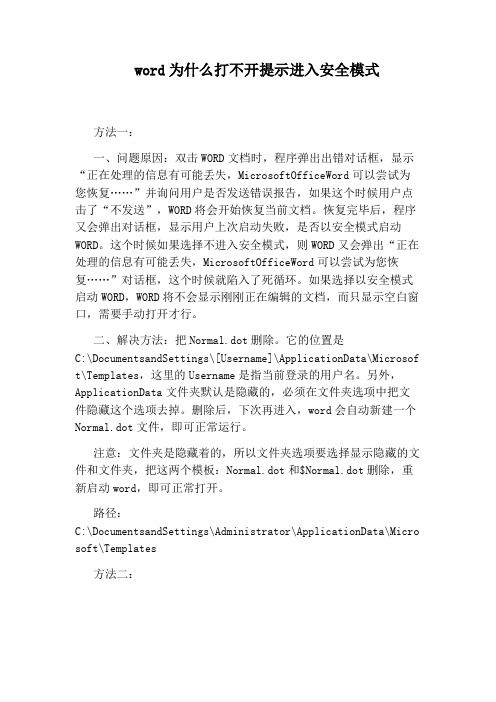
word为什么打不开提示进入安全模式方法一:一、问题原因:双击WORD文档时,程序弹出出错对话框,显示“正在处理的信息有可能丢失,MicrosoftOfficeWord可以尝试为您恢复……”并询问用户是否发送错误报告,如果这个时候用户点击了“不发送”,WORD将会开始恢复当前文档。
恢复完毕后,程序又会弹出对话框,显示用户上次启动失败,是否以安全模式启动WORD。
这个时候如果选择不进入安全模式,则WORD又会弹出“正在处理的信息有可能丢失,MicrosoftOfficeWord可以尝试为您恢复……”对话框,这个时候就陷入了死循环。
如果选择以安全模式启动WORD,WORD将不会显示刚刚正在编辑的文档,而只显示空白窗口,需要手动打开才行。
二、解决方法:把Normal.dot删除。
它的位置是C:\DocumentsandSettings\[Username]\ApplicationData\Microsof t\Templates,这里的Username是指当前登录的用户名。
另外,ApplicationData文件夹默认是隐藏的,必须在文件夹选项中把文件隐藏这个选项去掉。
删除后,下次再进入,word会自动新建一个Normal.dot文件,即可正常运行。
注意:文件夹是隐藏着的,所以文件夹选项要选择显示隐藏的文件和文件夹,把这两个模板:Normal.dot和$Normal.dot删除,重新启动word,即可正常打开。
路径:C:\DocumentsandSettings\Administrator\ApplicationData\Micro soft\Templates方法二:1、从开始菜单找到运行输入cmd/cdel"%APPDATA%"\Microsoft\Templates\Normal.dot,然后点击确定就可以了2、搜索Normal.dot删除3、找到该文件所在的路径。
在word中选择菜单[工具]-[选项]-[文件位置],然后双击“用户模板”,弹出一个“修改位置”对话框,从中就可以找到Normal.dot文件的路径,例如:C:\DocumentsandSettings\Administrator\ApplicationData\Micro soft\Templates.其中Administrator可以是其他的登陆用户名。
Word提示只能用安全模式才能打开如何解决
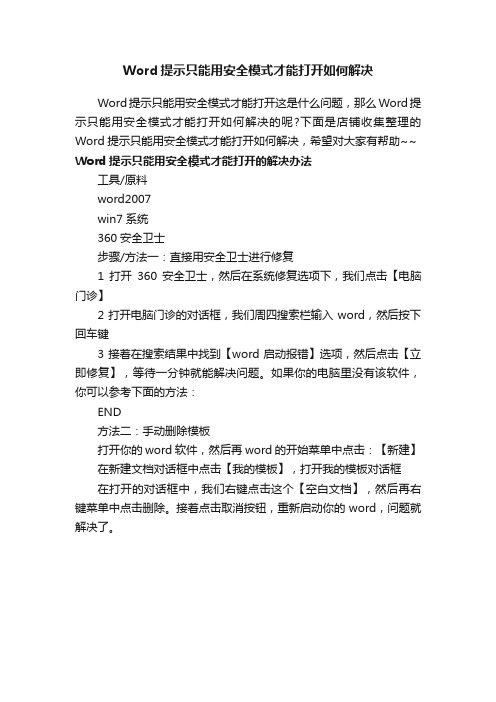
Word提示只能用安全模式才能打开如何解决
Word提示只能用安全模式才能打开这是什么问题,那么Word提示只能用安全模式才能打开如何解决的呢?下面是店铺收集整理的Word提示只能用安全模式才能打开如何解决,希望对大家有帮助~~ Word提示只能用安全模式才能打开的解决办法
工具/原料
word2007
win7系统
360安全卫士
步骤/方法一:直接用安全卫士进行修复
1打开360安全卫士,然后在系统修复选项下,我们点击【电脑门诊】
2打开电脑门诊的对话框,我们周四搜索栏输入word,然后按下回车键
3接着在搜索结果中找到【word启动报错】选项,然后点击【立即修复】,等待一分钟就能解决问题。
如果你的电脑里没有该软件,你可以参考下面的方法:
END
方法二:手动删除模板
打开你的word软件,然后再word的开始菜单中点击:【新建】在新建文档对话框中点击【我的模板】,打开我的模板对话框
在打开的对话框中,我们右键点击这个【空白文档】,然后再右键菜单中点击删除。
接着点击取消按钮,重新启动你的word,问题就解决了。
如何解决电脑无法打开Word文档故障

如何解决电脑无法打开Word文档故障电脑无法打开Word文档是我们在日常使用电脑过程中常遇到的问题之一。
这个问题的出现可能会给我们的工作和学习带来不便,因此我们需要及时解决这个故障。
接下来,本文将为大家介绍如何解决电脑无法打开Word文档故障。
一、检查文件格式当我们遇到无法打开Word文档的故障时,首先要检查文件格式。
Word文档通常以.doc或.docx为扩展名,我们需要确保所要打开的文件格式正确。
可以通过右键点击文件,选择“属性”来查看文件的扩展名是否正确。
二、尝试重新打开文档有时候电脑会出现偶发性问题导致无法打开Word文档,此时可以尝试重新打开文档来解决问题。
关闭当前打开的Word程序,再次打开需要操作的文档,看是否能够成功打开。
三、更换默认程序如果无法打开Word文档,可能是因为默认程序设置不正确。
我们可以通过以下步骤更换默认程序:1. 在电脑桌面上找到需要打开的Word文档。
2. 右键点击该文档,并选择“打开方式”。
3. 在弹出的选项中选择“选择其他应用程序”。
4. 在新的界面中,选择合适的Word程序或Microsoft Office套件中的其他可用程序。
5. 勾选“始终使用此应用程序打开此类文件”的选项。
6. 点击“确定”以保存更改。
通过更换默认程序,我们可以尝试重新打开文档,解决无法打开的问题。
四、修复Microsoft Office程序无法打开Word文档的问题可能与Microsoft Office程序本身存在问题有关。
我们可以尝试修复程序以解决这个故障。
1. 打开Windows的“控制面板”。
2. 在控制面板中选择“程序”。
3. 在“程序和功能”下找到Microsoft Office程序,并右键点击选择“更改”。
4. 在弹出的选项中选择“修复”或“修复程序”。
5. 按照提示进行修复程序的操作。
修复程序后,重新打开Word文档,看是否能够顺利打开。
五、更新Microsoft Office程序如果经过上述尝试后仍然无法打开Word文档,可以考虑更新Microsoft Office程序。
Word安全模式怎么解除?2种方法教你解除Word安全模式打开问题

Word安全模式怎么解除?2种方法教你解除Word安全模式打开问题作为一名优秀的办公族来说使用Word办公软件是再频繁不过了,但是,如果当Word无法使用了或者出现什么异常现象导致Word打不开,那就会严重影响办公族的工作。
这不,小编一大早来到公司,本想处理昨天同事传过来的文件,却发现Word怎么也打不开,还提示什么要用Word安全模式启动!真是郁闷呀!这种事情怎么难得到作为一名专业办公人员的小编呢!好歹也使用Word有5、6年,这种小故障早已经见怪不怪了。
相信看到此篇文章的网友一定与小编的遭遇雷同。
下面就简单介绍几招,可以快速帮助大家解除Word安全模式打开问题!方法一:进入Word安全模式删除模板出现这种问题时候,我们双击是打不开Word的,只会出现一个对话框,提示:“Microsoft Office Word遇到问题需要关闭。
我们对此引起的不便表示抱歉。
”询问Word发送错误报告与不发送,我们直接单击“不发送”按钮;紧接着又会弹出提示:“Word上次启动时失败......”,询问是否以安全模式启动Word,我们选择“是”;此时,我们就成功的进入了Word安全模式;我们单击菜单栏上的“文件”中的“新建”;在弹出的“新建文档”下面的“模板”里面选择“本机上的模板...”;然后在弹出的“模板”里面“常用”里面右键单击“空白文档”选择“删除”。
别忘了重新启动Word程序,就一切OK啦。
方法二、找到Normal.dot删除如果我们想找到“Normal.dot”这个文件的话,首先需要显示系统隐藏文件,会操作的自己去操纵,不会操作的就按照我的步骤来。
我的电脑--->工具--->文件夹选项;在弹出的“文件夹选项”中将“隐藏受保护的操作系统文件(推荐)”取消勾选;将“显示所有文件和文件夹”选上;打开路径C:\Documents and Settings\Administrator\Application Data\microsoft\templates ,将“Normal.dot”文件删除,再次启动Word程序就一切恢复正常了!重点说明这里的C:\Documents and Settings\Administrator\Application Data\microsoft\templates 里面的Administrator 是系统默认的用户名,如果你的默认用户不是Administrator,那么请将其修改成你的用户名。
Word文档打不开

最近有网友反映word打不开,询问是否以安全模式启动 Word,详细情况是提示word遇到问题需要关闭,显示上面的对话框,在点击了“不发送”按钮后将关闭。
再次运行 Word,将询问是否启动Word安全模式。
在此如果选择“是”,将进入Word安全模式。
在这种模式下,Word将仅显示空白窗口,需要再手动打开文档方可显示。
如果选择“否”,则Word又将弹出错对话框,陷入死循环。
但是,除 Word 外其他 Office 组件均可正常运行。
那为什么word打不开,提示以Word安全模式打开呢?下面小编教你几招解决方法。
不同情况的解决方法1.word打不开,提示以Word安全模式打开,可能是normal.dot模板损坏了。
normal.dot是一个自动保存模板,比如写着word文档时电脑非正常关机,再启动计算机后word会启动关机前保存的文档,使你的损失降为最低。
(顺便说一句,word默认10分钟自动保存一次,我们可以到“工具/选项/保存”,将自动保存时间间隔修改为1分钟,这样可以把非正常关机引起的文档损失降为最小。
)【解决办法】1、删除你使用的用户名下的TEMP所有文件,OFFICE在你安装时的备份文件,清空所有系统的日记信息...也就是删除Normat.dot模板文件。
即删除c:\Documents and Settings\用户名\ApplicationData\Microsoft\Templates\Normal.dot文件;C\Documents and Settings\你用户名\Application Data\Microsoft\Templates下,删除 Normal.dot2、点开始,在运行中输入“winword /a”可以启动word,此时不会有无法打开对话框出现,将word文档另存一下,会提示是否替换normal.dot,这时word用新的模板替换损坏的那个,选择是。
这样word 就可以正常启动了……2.word打不开,提示以Word安全模式打开,可能是注册表包含了OFFICE的错误信息,而注册表无法智能更新。
解决word打不开提示进入安全模式的方法全解.doc
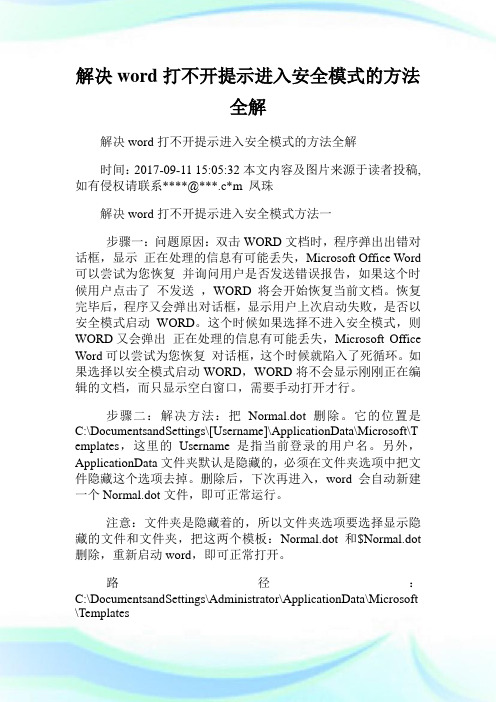
解决word打不开提示进入安全模式的方法全解解决word打不开提示进入安全模式的方法全解时间:2017-09-11 15:05:32本文内容及图片来源于读者投稿,如有侵权请联系****@***.c*m 凤珠解决word打不开提示进入安全模式方法一步骤一:问题原因:双击WORD文档时,程序弹出出错对话框,显示正在处理的信息有可能丢失,Microsoft Office Word 可以尝试为您恢复并询问用户是否发送错误报告,如果这个时候用户点击了不发送,WORD将会开始恢复当前文档。
恢复完毕后,程序又会弹出对话框,显示用户上次启动失败,是否以安全模式启动WORD。
这个时候如果选择不进入安全模式,则WORD又会弹出正在处理的信息有可能丢失,Microsoft Office Word可以尝试为您恢复对话框,这个时候就陷入了死循环。
如果选择以安全模式启动WORD,WORD将不会显示刚刚正在编辑的文档,而只显示空白窗口,需要手动打开才行。
步骤二:解决方法:把Normal.dot删除。
它的位置是C:\DocumentsandSettings\[Username]\ApplicationData\Microsoft\T emplates,这里的Username是指当前登录的用户名。
另外,ApplicationData文件夹默认是隐藏的,必须在文件夹选项中把文件隐藏这个选项去掉。
删除后,下次再进入,word会自动新建一个Normal.dot文件,即可正常运行。
注意:文件夹是隐藏着的,所以文件夹选项要选择显示隐藏的文件和文件夹,把这两个模板:Normal.dot和$Normal.dot 删除,重新启动word,即可正常打开。
路径:C:\DocumentsandSettings\Administrator\ApplicationData\Microsoft \Templates解决word打不开提示进入安全模式方法二步骤一:从开始菜单找到运行输入cmd/cdel %APPDATA% \Microsoft\Templates\Normal.dot,然后点击确定就可以了步骤二:搜索Normal.dot删除步骤三:找到该文件所在的路径。
- 1、下载文档前请自行甄别文档内容的完整性,平台不提供额外的编辑、内容补充、找答案等附加服务。
- 2、"仅部分预览"的文档,不可在线预览部分如存在完整性等问题,可反馈申请退款(可完整预览的文档不适用该条件!)。
- 3、如文档侵犯您的权益,请联系客服反馈,我们会尽快为您处理(人工客服工作时间:9:00-18:30)。
word文档打不开怎么办,
word安全模式怎么解除,
word打不开的解决办法
word文档打不开怎么办:word打不开的解决办法,word安全模式怎么解除?
朋友在QQ上发信息过来说word文档打不开了,弹出对话框提示“word遇到问题需要关闭,我们对此引起的不便表示抱歉,恢复工作我并重启”。
当点击了“不发送”按钮后将关闭。
再次将word打开,然后提示是否启动Word安全模式。
在此如果选择“是”,将进入Word安全模式。
在这种模式下,Word又只看到一片空白的窗口,需要再手动打开文档方可显示。
如果选择“否”,则Word又将弹出错对话框,将陷入一个重复死循环中。
但是奇怪的是,这种情况除 Word 外office的其他 excell 和powerpoint等软件都能正常打开。
就只有word不能打开,并弹窗是否以Word安全模式打开?下面我爱电脑网教大家几招解决这个问题的具体办法。
碰到word打不开各种不同情况的解决方法
1,如果是提示以Word安全模式打开,这应该normal.dot模板文件被破坏了的缘故。
normal.dot模板的功能是起到自动保存的作用,假如电脑突然无故自动关机,再启动电脑后word会启动关机前保存的文档,使你的损失降为最低。
(顺便说一句,word默认10分钟自动保存一次,我们可以到“工具/选项/保存”,将自动保存时间间隔修改为1分钟,这样可以把非正常关机引起的文档损失降为最小。
)
【解决办法】
(1)、把你用户名下的TEMP的所有临时文件都删除掉,OFFICE在你安装时的备份文件,清空所有系统的日记信息...也就是删除Normat.dot模板文件。
即删除c:\Documents and Settings\用户名\Application Data\Microsoft\Templates\Normal.dot文件;
C\Documents and Settings\你用户名\Application Data\Microsoft\Templates下,删除 Normal.dot
(2)、在开始运行中输入“winword /a”可以启动word,此时不会有无法打开对话框出现,将word文档另存一下,会弹出框提示是否替换normal.dot,这时word用新的模板把坏的那个替换掉,选择是。
这样word就可以恢复正常了(word文档打不开怎么办:word打不开的解决办法. word安全模式怎么解除/html/rjyy/bgrj/7598.html)
2,提示以Word安全模式打开另外一个原因可能是注册表包含了OFFICE的错误信息,而注册表无法自动更新。
【解决办法】
(1)、进入控制面板的添加删除程序,WINDOWS组件,随便选择一个把沟取消掉,确定,更新以后,在进入添加删除程序的
WINDOWS组件,把打沟还原...再确定.
作用是:当你在添加或者删除WINDOWS组件的时候,系统会自动更新注册表的内容,把错误信息删除,更新。
(当然,WINDOWS 优化大师的医生程序也可以删除非法注册表信息,但不及系统自己搞定。
)
(2)、确认上面所有操作之后,你再重新安装OFFICE。
3, 如果用以上两个方法都还不能搞定,也不急,我这里还有最后一个绝招,立马能解决问题
【解决办法】
在你的电脑左下角点运行中——输入“winword /a”可以启动word,我们打开“工具/选项/常规”,可以看到“打开时更新自动方式的链接”这一选项,把前面选择框里的对勾去掉就行了。
保存并重新启动电脑之后就可以正常使用了!
4,最后下载word修复工具也能恢复 word
可以到以下地址下载word修复工具:
word修复工具 1.2777 K
天空
软件站word错误修复小工具 1.0134 K
华军
软件园Word安全模式启动修复工具
V2.0 【安全高速...312 K
多特
软件站
Word Recovery/word修复工具714 K
太平
洋下载Advanced Word Repair(word文档
修复工具) v1...932 KB
非凡
软件站
word文档打不开怎么办,word安全模式怎么解除,word打不开的解决办法。
